Cập nhật Facebook trên iPhone, Android sẽ cập nhật nhanh những tính năng mới của ứng dụng, dùng thử phần mềm tốt hơn và cũng khắc phục những lỗi Facebook đang xảy ra ở phiên bản hiện tại, giúp phần mềm dùng ổn định hơn. Khi Facebook có phiên bản mới thì ngay trong App Store hoặc Google Play Store sẽ hiện thông báo để bạn được biết và thực hành cập nhật. Bài viết dưới đây sẽ chỉ dẫn bạn cập nhật Facebook trên điện thoại.
1. Hướng dẫn cập nhật Facebook trên Android
Chúng ta sẽ truy cập vào ứng dụng CH Play trên điện thoại Android để cập nhật Facebook. Sau đó tại thanh tìm kiếm trên cùng, bạn nhập từ khoá Facebook và sẽ thấy nút Cập nhật để cập nhật lên phiên bản mới nhất. Nếu đã cập nhật rồi hay chưa hiện diện phiên bản mới của ứng dụng thì sẽ thay bằng nút Mở.

Trong tình huống bạn muốn quản lý danh sách của mọi thứ phần mềm cài đặt trên điện thoại Android đã có phiên bản mới hay chưa để cập nhật cùng một lúc thì cần truy cập vào giao diện quản lý.
Bước 1:
Tại giao diện này bạn nhấn vào ảnh đại diện tài khoản Google . Hiển thị danh sách với các tùy chọn khác nhau, bạn nhấn vào Quản lý ứng dụng và thiết bị .


Bước 2:
Chuyển sang giao diện mới chúng ta nhấn vào mục Quản lý để xem tất cả các ứng dụng có bản cập nhật mới.
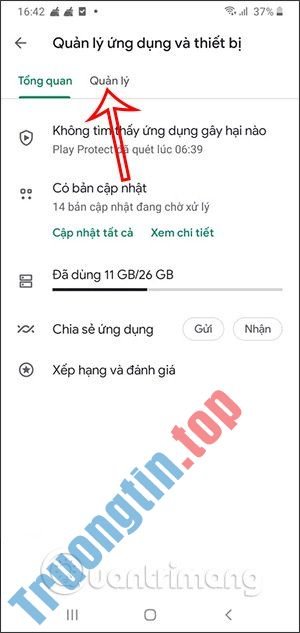
Bước 3:
Tại đây bạn sẽ nhìn thấy bản kê mọi thứ phần mềm đang cài đặt trên thiết bị, nhấn tiếp vào tag Có bản cập nhật và bạn sẽ nhìn thấy ứng dụng Facebook có bản cập nhật mới. Chúng ta chỉ cần tích chọn vào ô vuông tại Facebook rồi bấm vào vết tích bên trên để triển khai cập nhật phiên bản mới.
Cũng trong giao diện này bạn sẽ nhìn thấy tất cả các phần mềm nào có phiên bản mới để triển khai cập nhật hay không. Bạn chỉ cần tích vào những ứng dụng muốn cập nhật và nhấn tượng trưng dấu vết để update là được.


2. Hướng dẫn cập nhật Facebook trên iPhone
Đầu tiên, nếu muốn mọi ứng dụng đều được cập nhật khi có bản update mới không chỉ Messenger hay Facebook. Bạn nên bật chế độ tự động cập nhật trong iTunes. Vào ứng dụng Cài đặt chọn iTunes & App Store Tiếp theo bật Cập nhật.
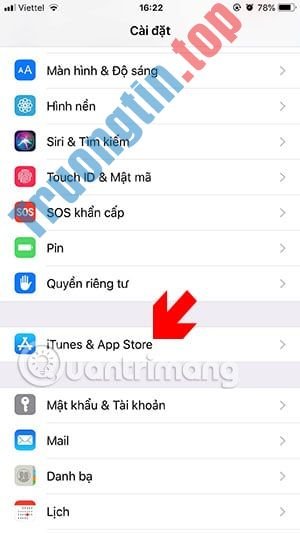
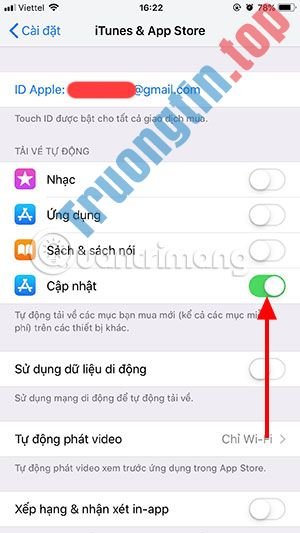
Còn nếu tắt tính năng cập nhật trong App Store rồi, bạn cũng đều có thể chủ động cập nhật trong ứng dụng App Store. Chọn mục Updates trong App Store, ở đây bạn sẽ thấy những phần mềm đang sẵn có sẵn bản cập nhật mới và bạn có thể bấm Cập nhật để update mới ứng dụng.
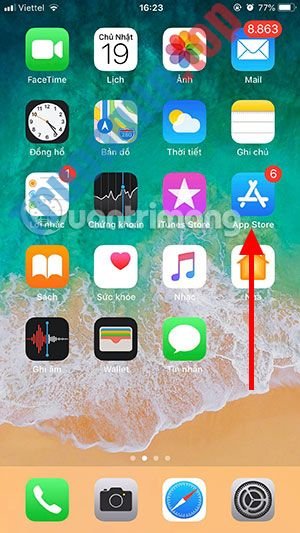
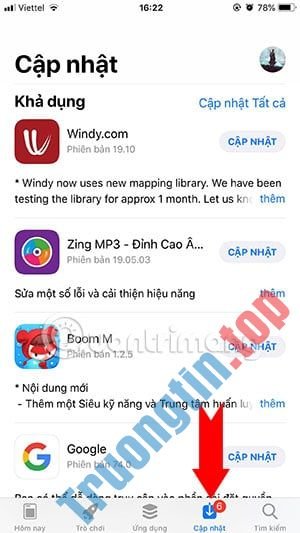
Sau đó bạn chỉ cần bấm vào nút Cập nhật để cập nhật Facebook lên phiên bản mới là được.
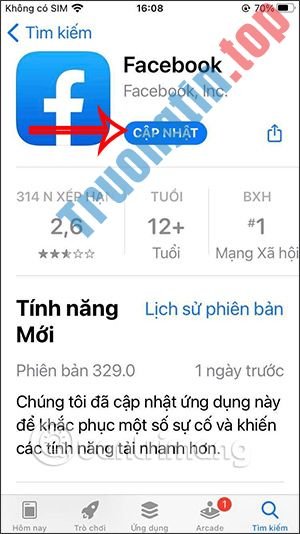
- Cách kết nối và sử dụng chuột với iPad
- Cách gửi lời nhắn Messenger cho nhiều người
- Cách gọi video Messenger chơi game online
- Cách chấm điểm bình luận trên Facebook
- Cách sửa lỗi iTunes bằng iMyFone TunesFix
- Cách ghép nhạc, chèn lời nhạc vào ảnh, video trên Facebook
cập nhật facebook trên iphone,cách cập nhật facebook trên iphone,update fb trên iphone,cách update facebook trên iphone,download facebook,cập nhật facebook iphone
Nội dung Cách cập nhật Facebook trên iPhone, Android được tổng hợp sưu tầm biên tập bởi: Tin Học Trường Tín. Mọi ý kiến vui lòng gửi Liên Hệ cho truongtin.top để điều chỉnh. truongtin.top tks.
Bài Viết Liên Quan
Bài Viết Khác
- Địa Chỉ Cài Win Quận 3 – Cài Đặt PC Laptop Tại Nhà Q3
- Sửa Wifi Tại Nhà Quận 4
- Sửa Laptop Quận 3
- Dịch Vụ Cài Lại Windows 7,8,10 Tận Nhà Quận 4
- Dịch Vụ Cài Lại Windows 7,8,10 Tận Nhà Quận 3
- Tuyển Thợ Sửa Máy Tính – Thợ Sửa Máy In Tại Quận 4 Lương Trên 10tr
- Tuyển Thợ Sửa Máy Tính – Thợ Sửa Máy In Tại Quận 3
- Địa Chỉ Vệ Sinh Máy Tính Quận 3 – Dịch Vụ Giá Rẻ
- Cách nhận Pirates: All Aboard! miễn phí và 18 game khác từ No Gravity Games
- Dịch Vụ Sửa Máy Tính Đường Phố 64 Quận 6
- Địa chỉ Thay Bàn Phím Laptop Acer Aspire ES1-511
- Dịch Vụ Sửa Máy Tính Đường 89 Quận 9
- Bàn Phím Laptop Samsung NP-R460 Giá Rẻ Nhất








